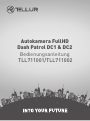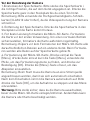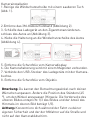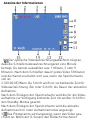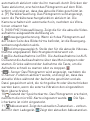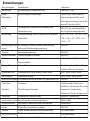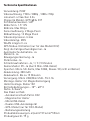Autokamera FullHD
Dash Patrol DC1 & DC2
Bedienungsanleitung
TLL711001/TLL711002

Danke, dass du dich für Tellur entschieden hast!
Bitte lese diese Bedienungsanleitung aufmerksam durch, bevor
du das Produkt benutzt und bewahre sie für zukünftige Infos.
Achtung! Mängel, die durch unsachgemäßen Gebrauch des Pro-
dukts verursacht wurden, fallen nicht unter die Garantie.
Benutzungsanweisungen
Durch die Verwendung dieses Produkts bestätigst du, dass du die
Nutzungsbedingungen gelesen hast und ihnen zustimmst. Lese
aufmerksamt die unteren Warnungen durch:
1.Bitte befolge alle Bedienungsanweisungen, wie sie in dieser
Anleitung beschrieben sind.
2. Vermeide Beschädigungen an Netzteil, Stecker, Steckdose und
Kabel.
3. Ziehe für die Wartung und Reparatur des Geräts qualifiziertes
Personal hinzu. Wenn das Produkt beschädigt ist (z. B. Pro-
duktschaden, defekte Steckdose, auf die Kamera verschüttete
Flüssigkeit oder andere Gegenstände, die auf das Gerät fallen)
oder nicht ordnungsgemäß funktioniert, wende dich bitte an
qualifiziertes Personal, um es zu reparieren.
4. Das Produkt nicht zerlegen, lösen, quetschen, biegen, bohren
oder schneiden. Vermeide Schäden durch herunterfallende
Kamera.
5. Verwende das Standard-Werksladegerät.
6. Bitte wende dich an einen Fachmann für die Änderung der
Stromleitung.
Achtung!
Die Kamera kann in einer Umgebung mit einer Temperatur
zwischen
-10~60° C verwendet werden. Temperaturen unter oder über dem
oben angegebenen Bereich können zu Fehlfunktionen der Kamera
führen. Bitte schalte die Klimaanlage des Autos ein, stelle die
Innentemperatur ein und schalte dann die Kamera ein.

Produktdiagramm
1.Kleber 3M für den Halter;
2. GPS-Modul (nur für DC2)
3. Linse;
4. Lautsprecher;
5. Schnittstelle für die Aktualisierung der GPS-Daten
(nur für DC2);
6. Drehwelle des Halters;
7. Steckplatz für die Speicherkarte;
8. Mikrofon;
9. Taste „Mode”;
10. Lautsprecher des GPS-Moduls (nur für DC2);
11. Betriebsanzeige;
12. Menü;
13. Oben;
14. Unten;
15. OK/Bestätigen;
16. Versorgungshalter;
17. USB-Port;
18. Reset;
19. Starttaste.

Vor der Benutzung der Kamera
1.Einstecken der Speicherkarte. Bitte stecke die Speicherkarte i
die richtige Position, die auf dem Gerät angegeben ist. Drücke die
Speicherkarte ganz in den Steckplatz bis du einen Ton hörst.
Bemerkung: Bitte verwende die Hochgeschwindigkeits-Schreib-
karten (CLASS10 oder höher), da die Videospeicherung der Kamera
schnell ist.
2. Entfernung der Speicherkarte. Drücke die Speicherkarte in den
Steckplatz und die Karte kommt heraus.
3. Für beste Leistung formatiere die Mikro-SD-Karte. Formatiere
die Karte vor der ersten Verwendung. Um einen normalen Betrieb
sicherzustellen, formatiere die Karte außerdem regelmäßig.
Bemerkung: Kopiere vor dem Formatieren der Mikro-SD-Karte alle
darauf befindlichen Dateien auf ein anderes Gerät. Beim Formatie-
ren werden alle Daten auf der Speicherkarte gelöscht.
4. Formatierung der Mikro-SD-Karte. Drücke einmal die Taste
[Menu], drücke dann erneut kurz die Taste [Menu], verwende die
Pfeile, um das Formatierungsmenü zu finden, und drücke zur
Bestätigung [OK]. Drücke die [Menu]-Taste erneut, um das
Abspielen einzustellen.
Bemerkung: Beim Start muss die Kamera an eine Stromquelle
angeschlossen werden, damit sie sich automatisch einschaltet.
Nach dem Einschalten nimmt die Kamera automatisch auf. Bitte
drücke die Taste [OK], um die Aufnahme zu stoppen und das Menü
einzustellen.
Warnung: Bitte stelle sicher, dass du die Kamera ausschaltest,
bevor du die Mikro-SD-Karte einlegst/entfernst. Andernfalls kann
die Kamera oder Karte beschädigt werden.

Kamerainstallation
1.Reinige die Windschutzscheibe mit einem sauberen Tuch
(Abb. 1).
2.Entferne das 3M-Klebeschutzband (Abbildung 2).
3. Schließe das Ladegerät an den Zigarettenanzünderan-
schluss des Autos an (Abbildung 3).
4. Klebe die Halterung an die Windschutzscheibe des Autos
(Abbildung 4).
5. Entferne die Schutzfolie vom Kameradisplay.
6. Die Kamerahalterung wird mit einem Magneten verbunden.
7. Verbinde den USB-Stecker des Ladegeräts mit der Kamera-
buchse.
8. Entferne die Schutzfolie vom Objektiv.
Bmerkung: Du kannst den Betrachtungswinkel nach deinen
Wünschen anpassen. Ändere die Position des Ständers (45
°), um den Winkel anzupassen (Hinweis: Die Vorderseite des
unteren Bildes entspricht 1/3 des Bildes und der Anteil des
Himmels im oberen Bild beträgt 1/3).
Achtung: Konzentriere dich während der Fahrt zu deiner
eigenen Sicherheit und der der Mitfahrer auf die Straße und
nicht auf den Kamerabildschirm.

Anzeige der Informationen
1. Der zyklische Videoaufzeichnungsabschnitt zeigt an,
dass die Schleifenvideoaufzeichnungszeit eine Minute
beträgt. Du kannst auswählen aus: 1 Minute, 3 oder 5
Minuten. Nach dem Schließen dauert jedes Video 5 Minuten
und die Kamera schaltet sich aus, wenn die Speicherkarte
voll ist.
2. [00:00:05] Wenn die Schrift weiß ist: verbleibende Zeit für
Videoaufzeichnung. Bei roter Schrift: die Dauer der aktuellen
Aufnahme.
Nach dem Einlegen der Speicherkarte wird die für die Video-
aufnahme zur Verfügung stehende Zeit mit weißer Schrift in
den Standby-Modus gesetzt.
Nach dem Einlegen der Speicherkarte wird die aktuelle
Aufnahmezeit im roten Aufnahmemodus angezeigt.
3. Das Piktogramm wird angezeigt, wenn das Video ges-
chützt ist. Wenn der G-Sensor den Bildschirmschoner

automatisch aktiviert oder du ihn manuell durch Drücken der
Taste aktiviertst, erscheint das Piktogramm auf dem Bild-
schirm und zeigt an, dass das aktuelle Video geschützt ist.
4. [P] Parküberwachung. Das Piktogramm wird angezeigt,
wenn die Parküberwachungsfunktion aktiviert ist. Die
Kamera schaltet sich automatisch ein, nachdem sie Vibra-
tionen erkannt hat.
5. [1080 FHD] Videoauflösung. Zeigt die für die aktuelle Video-
aufnahme ausgewählte Auflösung an.
6. Bewegungserkennung. Wenn sich das Piktogramm auf
der linken Seite des Bildschirms befindet, ist die Bewegung-
serkennungsfunktion aktiv.
7. Belichtungsausgleich. Stelle den für die aktuelle Videoau-
fnahme angepassten Belichtungskorrekturwert ein.
8. Die Audioaufnahme ist EIN. Die Audioaufnahme ist AUS.
Du kannst die Audioaufnahme über das Menü stoppen oder
starten. Drücke während der Aufnahme die Taste, um die
Aufnahme schnell zu starten oder zu stoppen.
9. G-Sensor Das Piktogramm wird angezeigt, nachdem die
G-Sensor-Funktion aktiviert wurde, und zeigt an, dass das
aktuelle Video während der Aufnahme geschützt und als
Datei gespeichert wird, die nicht gelöscht oder überschrieben
werden kann, wenn die externe Vibration den eingestellten
Wert überschreitet.
10. Zustand der Speicherkarrte. Das Piktogramm erscheint,
nachdem die microSD-Karte eingesetzt wurde. Die Spe-
icherkarte ist nicht eingesteckt.
11. Akkuzustand. Zeigt den aktuellen Zustand an – verbun-
den mit dem Ladegerät. Zeigt den aktuellen Akkustand an.

12. Zustand des GPS-Moduls (verfügbar nur für DC2). Nach
dem Einsetzen des GPS-Moduls in die Kamera wird die
Geschwindigkeit angezeigt (nachdem der Empfang gefunden
wurde).
13. [ 00 00 05] Zeit. Zeigt die Standarduhrzeit an. Vor der
Nutzung der Kamera, bitte stelle die Uhrzeit ein.
14. [2018/01/01] Datum. Zeigt das Standarddatum an. Vor der
Nutzung der Kamera, bitte stelle das Datum ein.
15. [0 km/h] Aktuelle Geschwindigkeit (verfügbar nur für DC2).
Nachdem die Kamera nach dem GPS-Signal gesucht hat, zeigt
sie die Geschwindigkeit an
Einstellung des Datums und der Uhrzeit
1.Die Kamera beginnt automatisch mit der Aufnahme, sobald
du das Auto einschaltest. Um Datum und Uhrzeit einzustellen,
musst du zuerst [OK] drücken, um die Aufnahme anzuhalten.
Die Kamera geht in den Standby-Modus.
2.Drücke um das Menü zu öffnen, danach drücke erneut die
Taste . Verwende die Pfeile, um das Menü „Datum / - Uhrzeit"
zu finden, und drücke dann [OK], um auf die Einstellungen
zuzugreifen.
3.Passe die Werte mit den Tasten und an, wähle den
Wert aus, drücke dann [OK], um zu bestätigen und zum näch-
sten Feld zu wechseln. Nach Beendigung, drücke um das
Menü zu verlassen.
Fotoaufnahme
Wenn sich die Kamera im Standby-Modus befindet, drücke
einmal die [M]-Taste, um in den Kameramodus zu wechseln.
Drücke die Taste [OK], um ein Foto aufzunehmen. Der Bild-
schirm leuchtet auf, um anzuzeigen, dass ein Foto aufgenom-
men wurde. .

Wiedergabe von Videos und Fotos
Drücke im Aufnahmemodus [OK], um die Aufnahme zu stop-
pen. Drücke die [M]-Taste zweimal, um in den Wiedergabe-
modus zu wechseln, und das Wiedergabesymbol wird in der
oberen linken Ecke des Bildschirms angezeigt.
Benutze die Tasten und um die gewünschte Datei wie-
derzugeben. Drücke [OK], um die Wiedergabe des Videos zu
starten oder das Foto anzuzeigen. Drücke erneut [OK], um die
Wiedergabe anzuhalten.
Einstellungen-Menü
1.Wenn das Gerät Aufnahmen macht, drücke [OK], um die
Aufnahme zu pausieren.
2. Drücke die Taste , um das Menü zu öffnen und danach
benutze die Tasten und um alle Einstellungen zu
sehen.
3. Wähle die Option, die du ändern möchtest, mit der
Schaltfläche [OK].
4. Drücke die Taste um das Menü zu verlassen.
Besondere Funktionen:
1.Funktion des G-Sensors
Drücke einmal die Taste um das Menü zu öffnen, danach
drück bis du den Schwerkraftsensor findest und drücke [OK]
um zu bestätigen. Wenn der Sensor aktiviert wird, speichert
die Kamera die Aufnahme automatisch als unlöschbare Datei.
Das Piktogramm wird auf dem Bildschirm angezeigt,
nachdem die Funktion aktiviert ist.
Bemerkung: Ist die Sensorempfindlichkeit zu hoch
eingestellt, füllt sich die Speicherkarte schnell mit geschütz-
ten Videos und die Kamera hat keinen Platz mehr für neue
Aufnahmen.

2.Funktion Parküberwachung
Nach der Aktivierung der Parküberwachungsfunktion,
während das Auto angehalten ist und die Kamera abges-
chaltet wird, schaltet sich die Kamera ein und beginnt mit der
Aufnahme, wenn sie Vibrationen erkennt, die durch äußere
Kräfte erzeugt werden. Sie schaltet nach 20 Sekunden aus.
Wenn sie erneut Vibrationen erkennt, beginnt die Aufnahme.
Bemerkung: Um die Parküberwachungsfunktion einzustel-
len, musst du die Kamera zunächst an eine Stromquelle
anschließen und die Aufnahme automatisch starten lassen.
Greife auf das Menü zu, stelle die Parküberwachungsfunktion
ein und sie wird aktiviert, nachdem du das Auto ausges-
chaltet und die Kamera geschlossen hast.
3.Bewegungserkennungsfunktion
Wenn die Bewegungserkennungsfunktion eingeschaltet ist,
beginnt die Kamera automatisch zu blinken, wenn sie die
Bewegung eines Objekts erkennt. Die Bewegungserkennung
beginnt in 10 Sekunden. Die zweite Erkennung wird in 10
Sekunden weiter aufgezeichnet.
4. USB-Modus
Schließe die Kamera mit dem USB-Kabel an den Computer
an. Das USB-Menü wird angezeigt und zwei Optionen werden
angezeigt:
1.Storage 2. PC Cam
Auf die auf der Mikro-SD-Karte gespeicherten Videos und
Fotos kann so zugegriffen werden.
Wähle diesen Modus aus, und das USB-Videogerät wird
angezeigt. Es kann Fotos oder Videos in Echtzeit aufnehmen,
sodass du es als Webcam verwenden kannst.

5.Akkuanweisungen
Zeigt den Akkustand wie folgt an
Wenn die Kamera an eine Stromquelle angeschlossen ist,
leuchtet die rote Anzeige während des Ladevorgangs des
Akkus. Die Gesamtladezeit beträgt ca. 180 Minuten. Die rote
Anzeige erlischt, wenn der Akku vollständig aufgeladen ist.
Bemerkung: Dieses Gerät wurde entwickelt, um das Auto für
einen bestimmten Zeitraum zu verfolgen. Der eingebaute
Akku soll Wärme sparen, wenn das Auto geparkt und die
Kamera ausgeschaltet ist. Die Betriebsdauer des Akkus ist
begrenzt.
6. Zurücksetzen
Wenn das Gerät nicht normal funktioniert, kann das System
mit der RESET-Taste zurückgesetzt werden.
7. Anzeige der Registrierungsnummer
Greife auf das Menü zu und suche nach der Option
Zulassungsnummer. Drücke [OK] um zuzugreifen. Insgesamt
9 Registrierungsnummer bestehen aus Zahlen und Buchsta-
ben. Wenn die Registrierungsnummer weniger als 9 Zeichen
lang ist, wähle eine Zahl aus und ersetze sie durch ein Leer-
zeichen. Nachdem du die Registrierungsnummer eingestellt
hast, drücke zum Beenden die Menü-Taste, drücke dann [],
um die Option zum Ändern der Registrierungsnummer zu
finden, und drücke [OK].
Die Aufnahme hat jetzt die Registrierungsnummer in einer
Position auf dem Bild.
Vollständig geladen Der Akkustand ist niedrig. Er muss aufgeladen werden.

8.GPS Player (verfügbar nur für DC2): Lade das
HIT-GPS-Player-Programm herunter, das unter der folgen-
den Adresse verfügbar ist (kompatibel mit Windows-Be-
triebssystemen): https://pcgps.ce2ce.com/hit/hitplayer.html
9.WLAN-Verbindung (verfügbar nur für DC2) : Lade die
GoPlus Cam-App von Google Play oder dem Apple Store
herunter oder scanne den QR-Code unten
Drücke kurz die Pfeiltaste nach oben, um die WLAN-Funktion
der Kamera zu aktivieren.
WLAN-Name (kann geändert werden) GPLUSPRO
WLAN-Passwort (kann geändert werden) 12345678
Bemerkung:
1.Wenn das Auto startet, beginnt die Kamera automatisch mit
der Aufnahme. Wenn der Motor des Autos stoppt, stoppt die
Aufnahme. Du kannst die Taste kurz drücken, um die Auf-
nahme zu starten oder zu stoppen.
2.Die zyklische Aufzeichnung kann auf 1 Minute, 3 oder 5
Minuten eingestellt werden. Die Kamera speichert Videos mit
der Schleifen-Aufnahmefunktion. Die vom G-Sensor verur-
sachten oder geschützten Aufnahmen können von den
zyklischen Aufnahmen nicht überschrieben werden.
3.Geschützte Dateien
Bemerkung: Wenn die G-Sensor-Funktion eingeschaltet ist
und die Kamera eine Kollision erkennt, wird die Aufnahme
davor geschützt, durch normale Videos in der Schleife über-
schrieben zu werden.
Diese Funktion heisst Dateischutz.

Einstellungen
IEinstellungen
Auösung
Loop-
Aufnahme
WDR
Belichtung
Bewegungserken-
nung
Stimme
Datumsstempel
G-Sensor
Datum/Uhrzeit
Automatisches
Ausschalten
Bildschirmschoner
Tastenton
Sprache
Frequenz
Autonummernschild
Autokennzeichen
ein/aus
Format
Standardeinstellungen
Version
Optionen
1080FHD, 720P
1min, 3min, 5min oder aus
(wenn ausgeschaltet, wird
nicht überschrieben, wenn die
microSD-Karte voll ist)
EIN/AUS (es wird empfohlen,
die Funktion einzuschalten)
0.0 -1/3 -2/3 -1.0 -4/3 -5/3
-2.0 +2.0 +5/3 +4/3 +1.0
+2/3 +1/3
EIN/AUS
EIN/AUS
EIN/AUS
AUS/ HOCH/ MITTEL/ NIEDRIG
Einstellung Jahr, Monat, Tag,
Stunde, Minute, Sekunde
Aus/ 1Min/ 3Min/ 5Min
AUS/ 1Min/ 3Min/ 5Min
EIN/AUS
Traditionelles Chinesisch,
einfaches Chinesisch, Russisch,
Japanisch, Französisch,
Italienisch, Deutsch, Spanisch,
Englisch, Rumänisch
50HZ, 60HZ
Autoschild
EIN/AUS
OK/Abbrechen
OK/Abbrechen
Ausführung
Einzelheiten
Einstellung der Videoauösung
Einstellung der Videolänge
Umfangreiche automatische dynamische
Lichtanpassung
Unterbelichtung, Bild ist schwach und braucht
mehr Licht
Im Standby-Zustand, erkennt automatisch,
wenn der Bildschirm bewegt wird
Sprachaufzeichnung
Datumsstempel in Videos
Durch Kollisionen erzeugte Videos werden nicht
überschrieben
Datum/Uhrzeit
Automatische Abschaltung, wenn keine
Aufnahme erfolgt
Ausschalten des Bildschirms zur gewählten Zeit
Tastenton
Einstellung der Sprache
Frequenz der Beleuchtung
Einstellung des Autokennzeichens
Aktivieren/Deaktivieren des Kfz-Kennze-
ichen-Wasserzeichens in Videos
Daten auf der microSD-Karte formatieren
Rückkehr zu den Standard-/Werkseinstellungen
Versionsnummer der Software

Technische Spezifikationen
Verwendung: PKW
Videoauflösung: 1920 x 1080p , 1280 x 720p
Linsenart: 4 Flaschen 2.24
Chipset & Melder: GP5168 & F37
Sichtbarkeitswinkel: 140°
Bildschirm: 1.5" IPS
Bildrate: Max 30cps
Sensorauflösung: 2 Mega Pixeli
Bildauflösung: 12 Mega Pixeli
Videokompression: H.264
Videodateityp: MOV
WLAN integriert: Ja
GPS Modus: Enthalten (nur für das Modell DC2)
Zeigt die Fahrgeschwindigkeit an: Ja
Automatische Aufnahme: Ja
Melder G: Ja
Bewegungserkennung: Ja
Parkmodus: Ja
Schleifenaufnahmen: Ja, 1 / 3 / 5 Minuten
Kamerahalter PC: Ja (durch Mini-USB-Kabel)
Speicher: Mikro-SD-Karte, Max 32GB, Klasse 10 (nicht enthalten)
Akkuleistung: 200 mAh
Akkulaufzeit: Bis zu 15 Minuten
Versorgung: Mikro USB/Mini USB - 5V 2.1A
Montage: Halter mit Magnetbefestigung
Haltermontage: Kleber 3M
Betriebsbedingungen: -10° - 60° C
Farbe: Schwarz
Das Paket enthält:
- Autokamera Dash Patrol DC2
- Magnetischer Halter
- MikroUSB-Kabel
- Duales USB-Autoladegerät
- GPS-Modul (nur für DC2-Modul)
- Bedienungsanleitung
Produktabmessungen: 43,6mm*37.4mm*55mm
Produktgewicht: 79 g
-
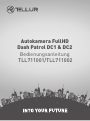 1
1
-
 2
2
-
 3
3
-
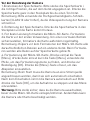 4
4
-
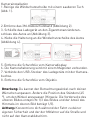 5
5
-
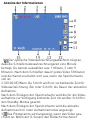 6
6
-
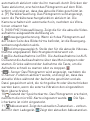 7
7
-
 8
8
-
 9
9
-
 10
10
-
 11
11
-
 12
12
-
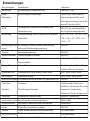 13
13
-
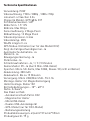 14
14
Tellur TLL711001 Benutzerhandbuch
- Typ
- Benutzerhandbuch
- Dieses Handbuch ist auch geeignet für
Verwandte Papiere
Sonstige Unterlagen
-
SJCAM SJ5000X Bedienungsanleitung
-
Hasselblad 907X 50C Benutzerhandbuch
-
Samsung SM-M325FV/DS Benutzerhandbuch
-
Bresser NATIONAL GEOGRAPHIC PIONEER 1 Bedienungsanleitung
-
Minox DTC 1200 Benutzerhandbuch
-
Samsung SM-N770F/DS Benutzerhandbuch
-
Minox DTC 550 WiFi Benutzerhandbuch
-
Minox DTC 550 Benutzerhandbuch
-
Razer Phone 2 Bedienungsanleitung